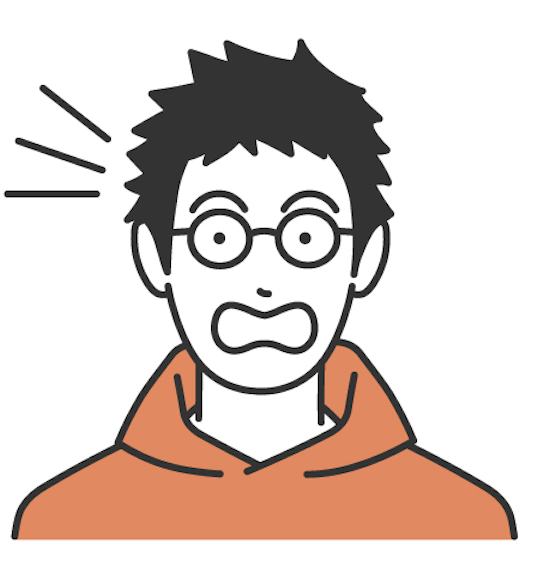
バックアップの設定方法が分からない

ついバックアップを忘れてしまう
というお悩みを持っている方も多いのではないでしょうか。
私も最初は、設定しなくても自動で行ってくれると思っていました。
しかし、1から設定しないと自動でのバックアップは行われません。
ブログを書くうえで、WordPressのバックアップは非常に大切です。
そこで、この記事では以下の内容について詳しく解説します。
この記事の通りに設定すれば、自動でバックアップを取得できるようになります!

作業もかなり簡単ですので、手順に沿って一緒に行ってみてください!
WordPressのバックアップは必ず取得しておこう
サイトのデザイン変更やテーマ編集はもちろんですが、サイトの引越しの際に不具合が起こる可能性が非常に高いです。
バックアップを取っておかないと、全ての努力が水の泡になってしまいますので、必ずバックアップを取得するようにしましょう。
基本的には毎日バックアップを取得しておくと安心です。
中でも、WordPressのバックアップには『UpdraftPlus』というプラグインがおすすめです。
UpdraftPlusは、ワンクリックで簡単にバックアップが取得できるので、初心者の方でも安心して使用できます。
UpdraftPlusのインストール方法
UpdraftPlusのインストール方法からバックアップ取得まで画像付きで解説します。
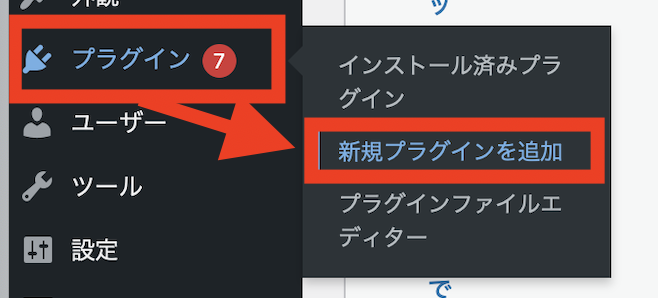
【プラグイン】から【新規プラグインを追加」をクリックします。
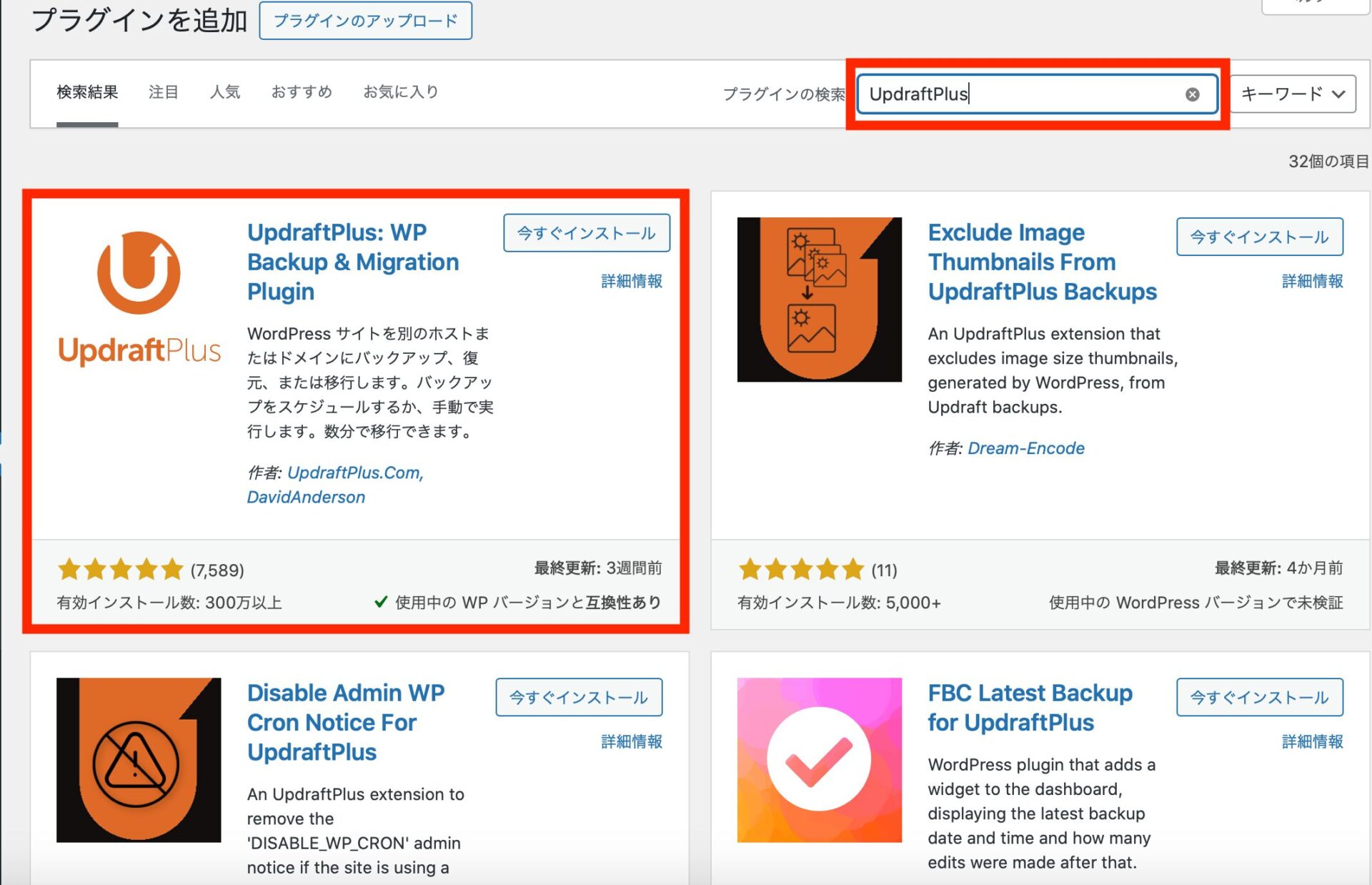
Screenshot
検索窓に「UpdraftPlus」と入力すると、自動で出てきます!
正式名称は「UpdraftPlus WordPress Backup Plugin」ですので、しっかり確認してください。
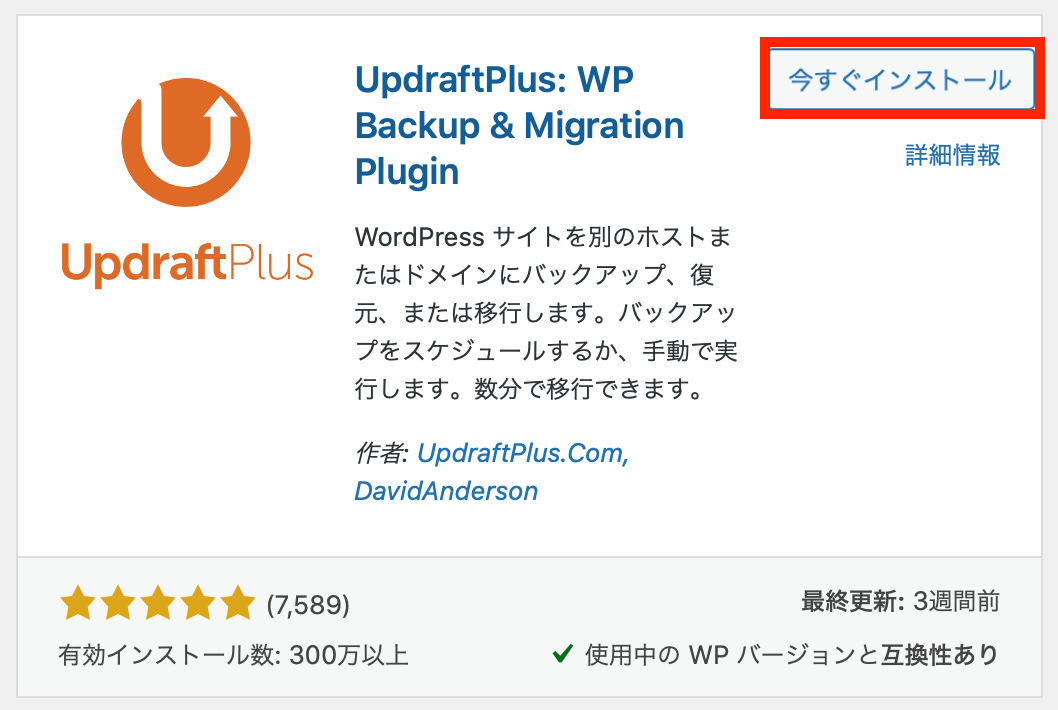
「今すぐインストール」をクリックして「有効化」すれば準備完了です。
バックアップの取得方法
準備が整った後は、バックアップの取得方法をお伝えします。
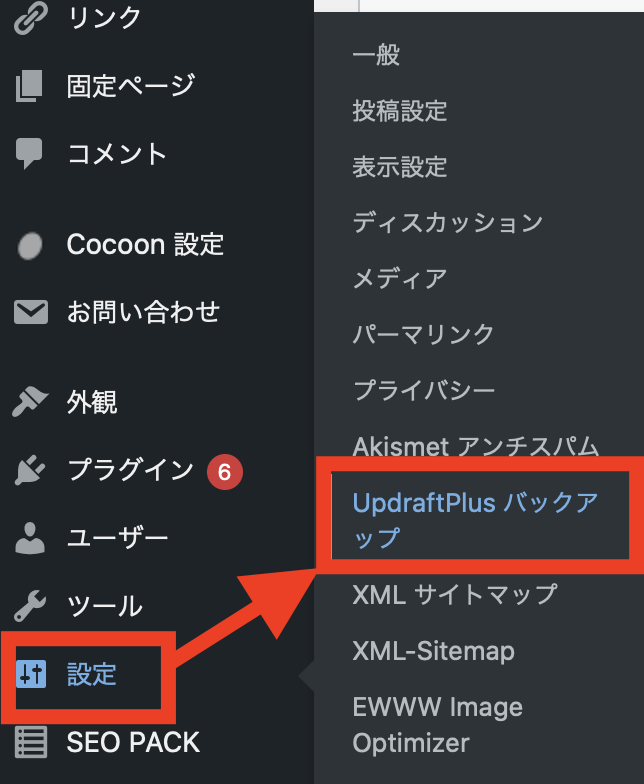
まずは、【設定 】から 【UpdraftPlusバックアップ】をクリックします。
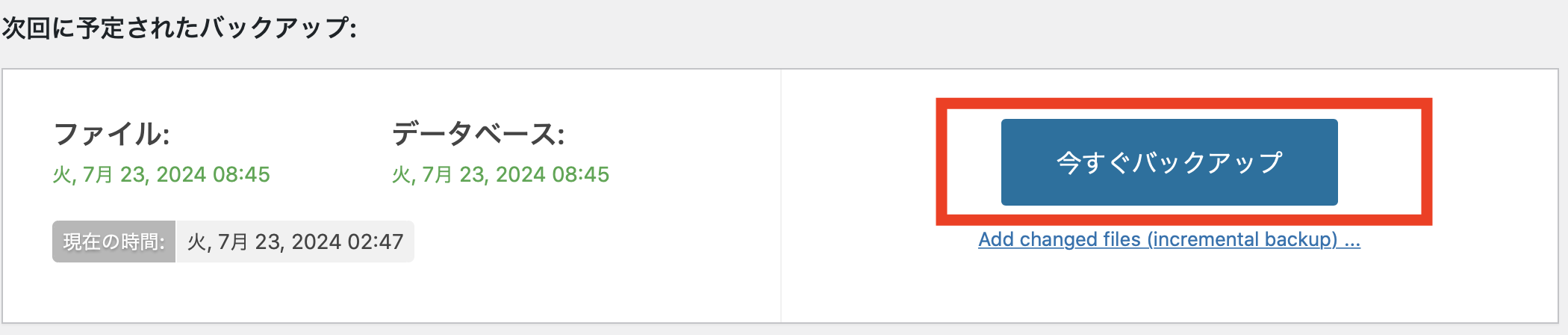
「今すぐバックアップ」をクリックします。
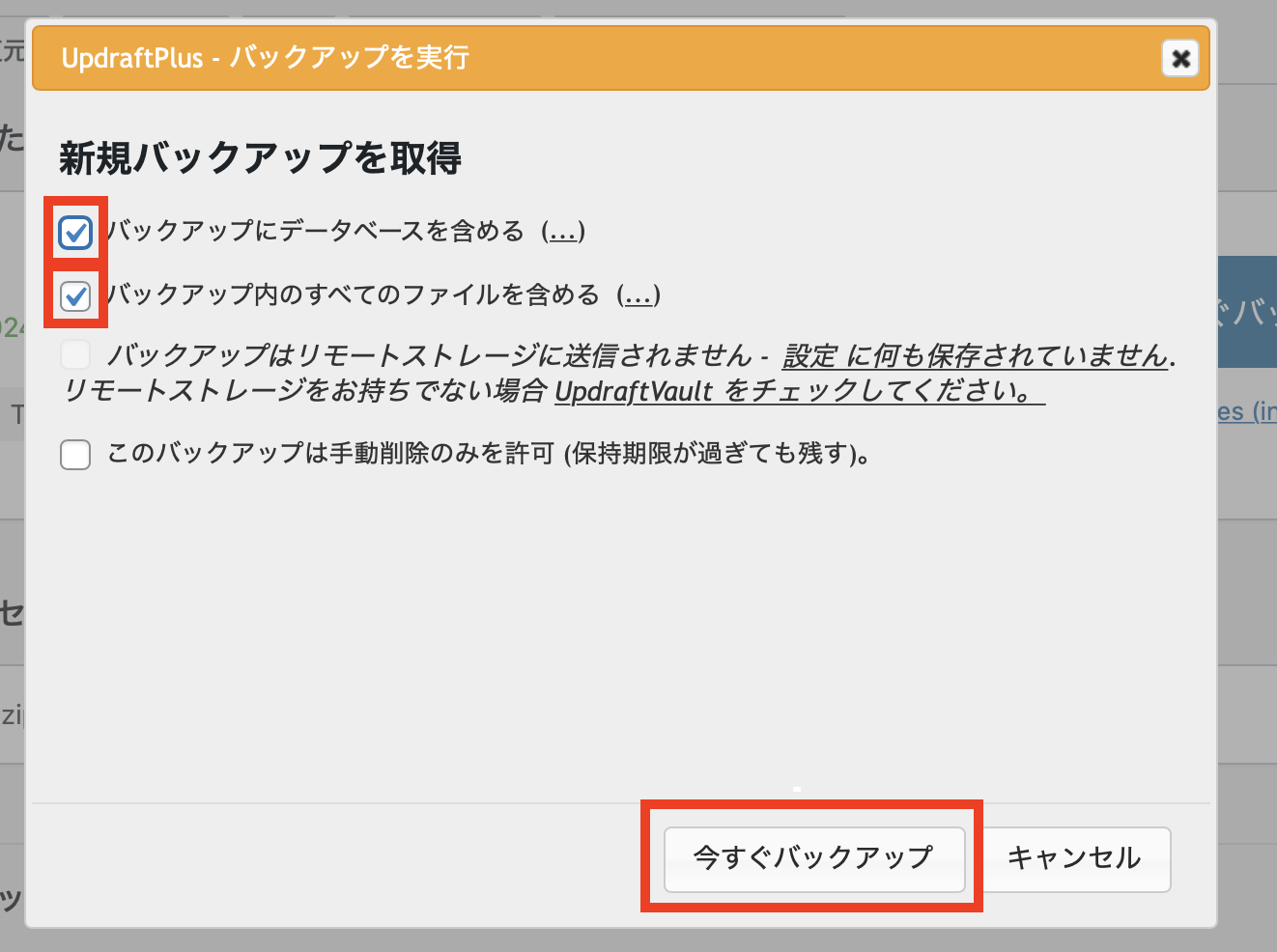
上記の画像の様に2つにチェックが入っているか確認し、「今すぐバックアップ」をクリックします。
一番下はチェックを入れると、古いバックアップファイルが自動で削除されなくなるので、変更しないようにしましょう。
これでバックアップの取得は完了です。

思っていたより簡単ですよね!?
バックアップの復元の仕方
次に、バックアップしたデータを復元する方法を伝授します。
万が一、データが飛んでしまった時はこの方法で復元してくださいね!
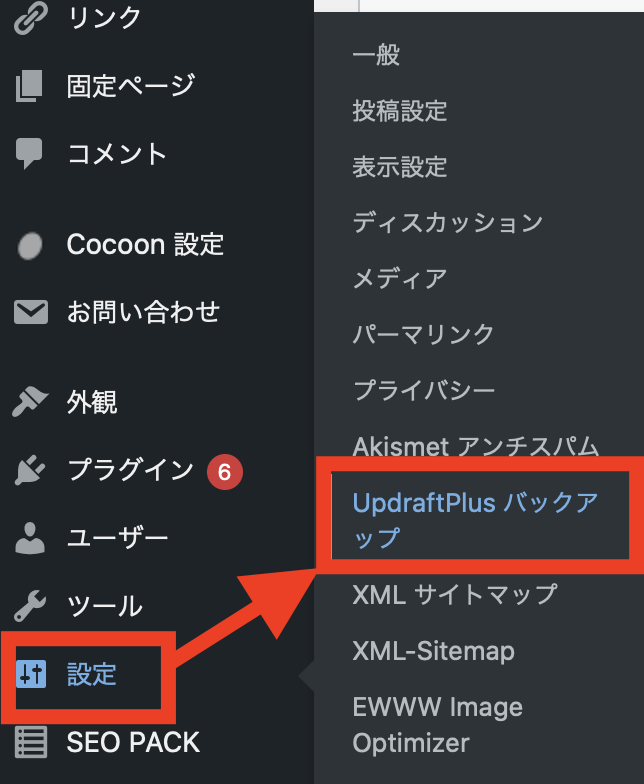
まずは、【設定 】から 【UpdraftPlusバックアップ】をクリックします。
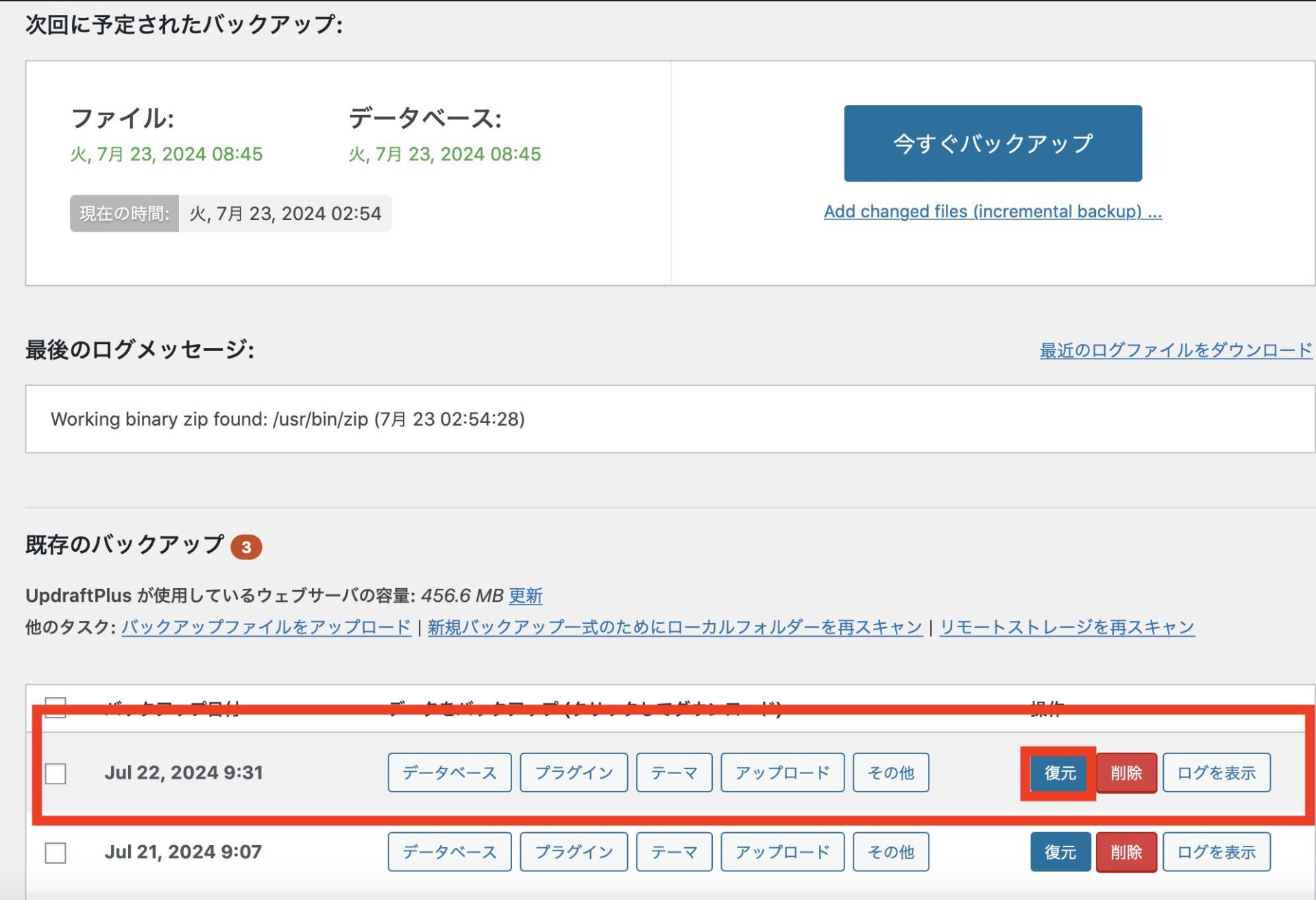
復元は同画面下部にバックアップファイルがあるので、復元するファイルを選択して「復元」をクリック
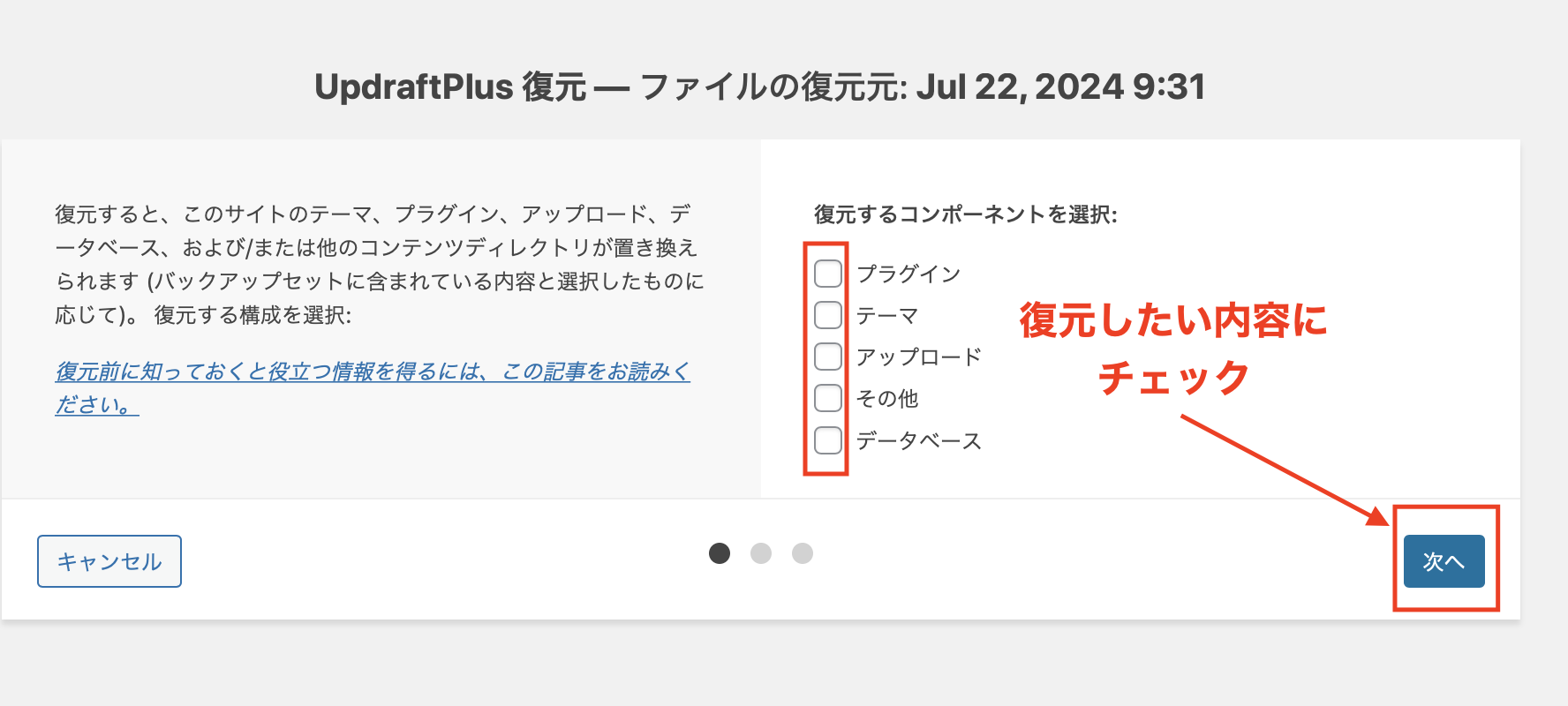
復元したい項目にチェックを入れて【次へ】をクリックします。
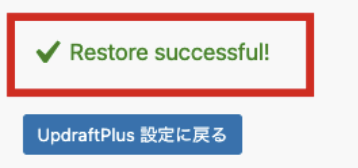
「Restore successful!」と表示されれば成功です。
これで復元が完了です。
自動バックアップの設定方法
ここからは、自動でバックアップを取得する方法について説明します。
この設定をしておけば、万が一ブログが飛んでしまっても最新の情報で復元する事ができます。
UpdraftPlusの自動バックアップの設定方法
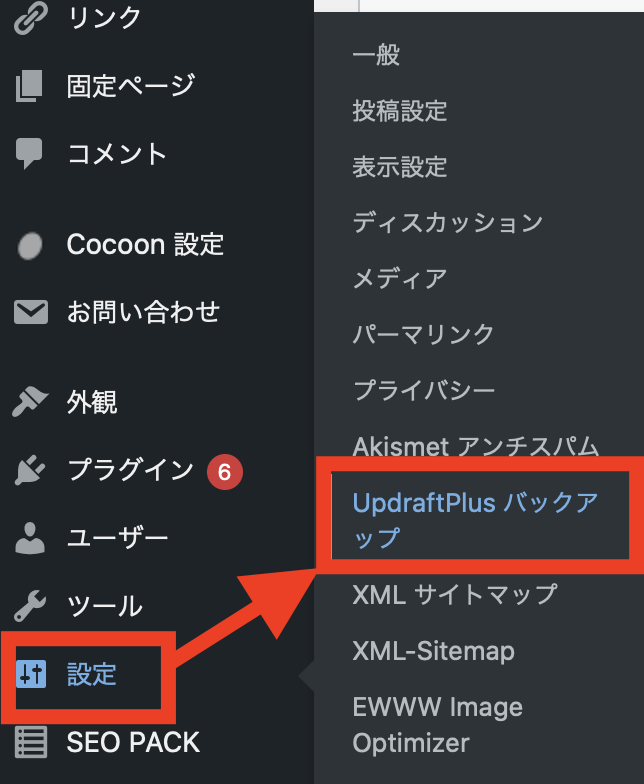
まずは、【設定 】から 【UpdraftPlusバックアップ】をクリックします。
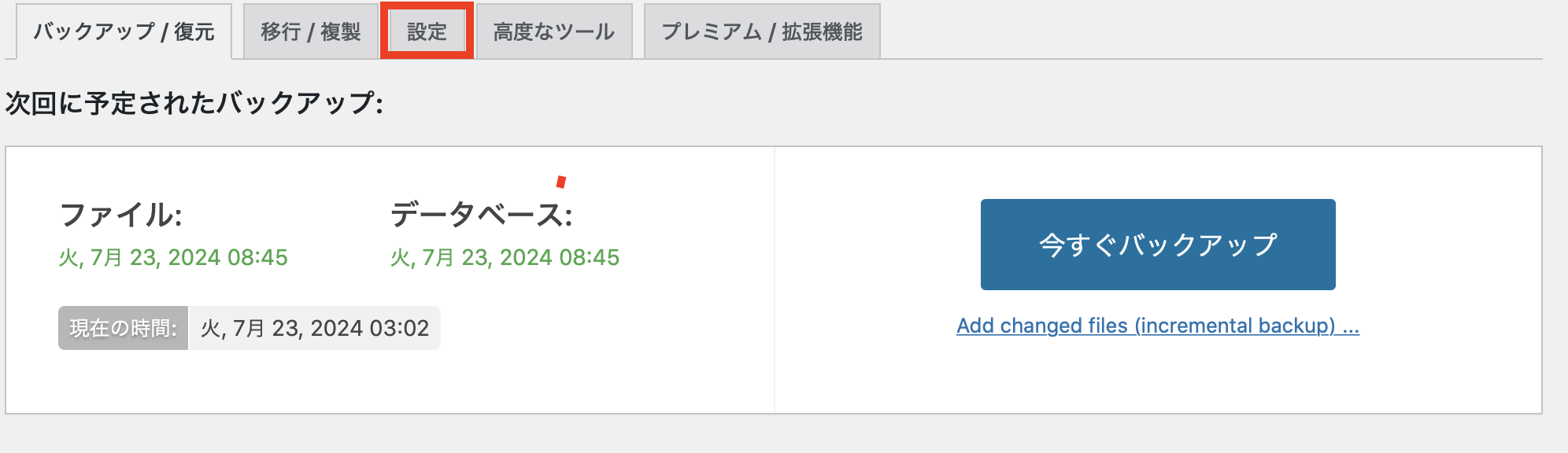
赤枠部分の「設定」のタグを開きます。
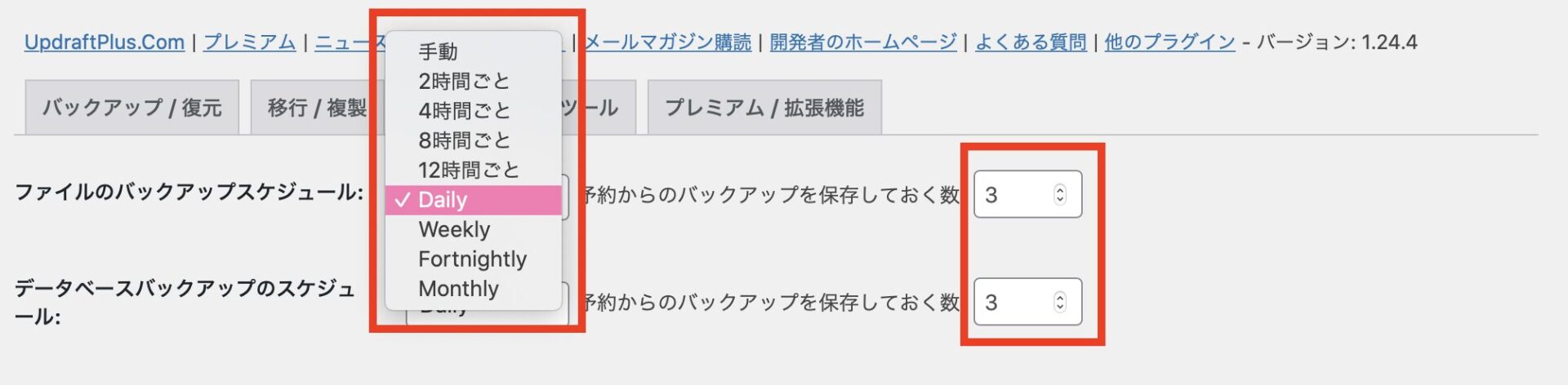
赤枠のスケジュール2ヵ所を「手動」から「毎日」に変更します。
保存数は3のままでOKです。
保存数を超えると一番古いバックアップデータから順に削除されます。

次に「バックアップに含めるファイル」の項目で、
・テーマ
・アップロード
全てにチェックが入っているか確認します。
これらにチェックが入っていないと、バックアップを取得しても必要なデータが格納されません。
次にGoogleドライブとの連携に進みます。
Googleドライブに自動でバックアップさせる
UpdraftPlusではデータの保存先を指定しない場合は、サーバー上に保存されます。
しかし、より安全にデータを保存するにはクラウドストレージがおすすめです。
今回は『Googleドライブ』に設定する方法をご紹介します。
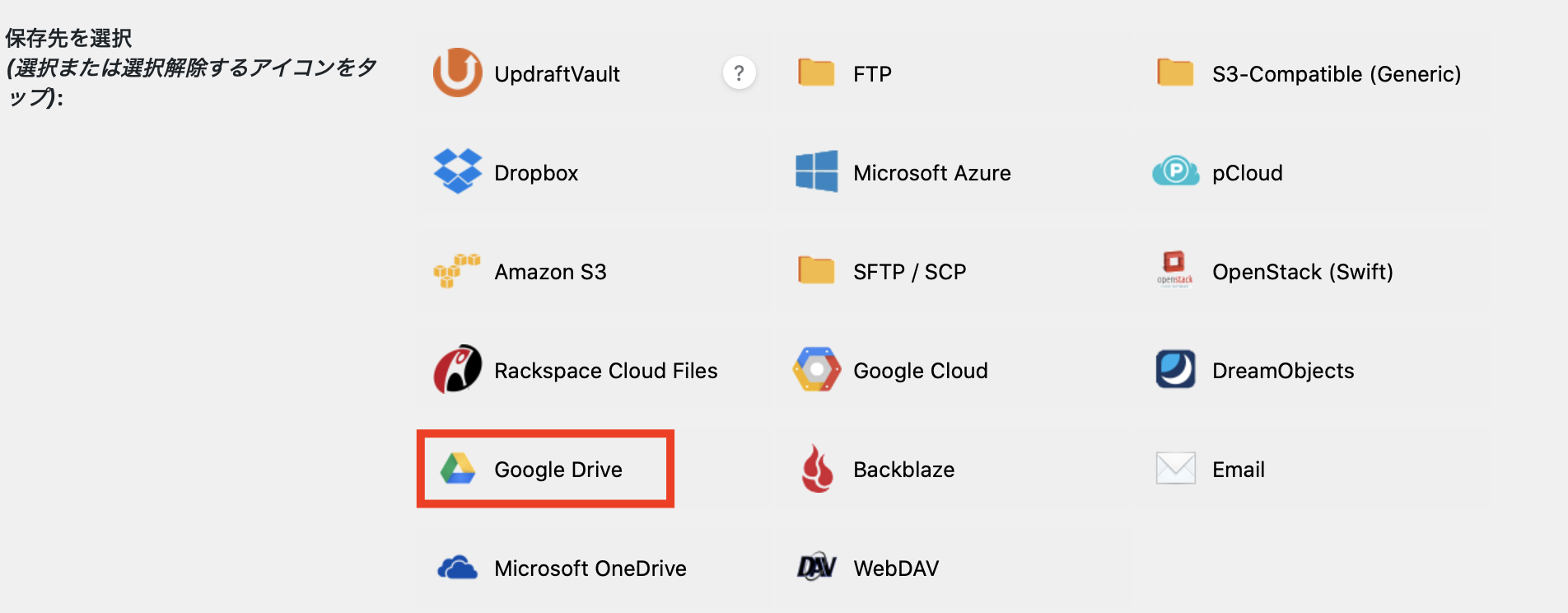
自動バックアップ設定画面の「保存先を選択」で「Google Drive」をクリックします。
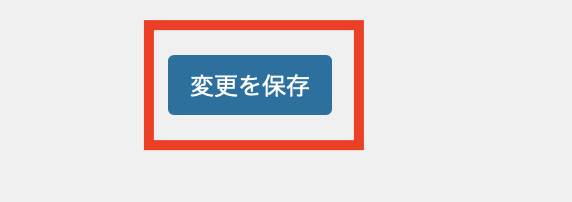
変更を保存ボタンをクリックします。
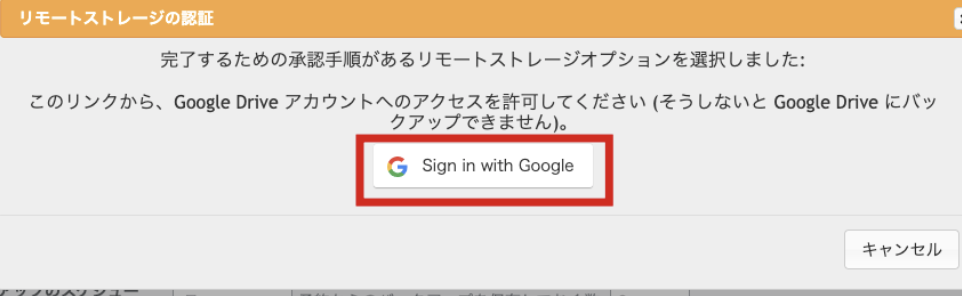
次に表示される画面で「Sign in with Google」をクリックしてGoogle Driveにサインインし、アクセスを「許可」します。
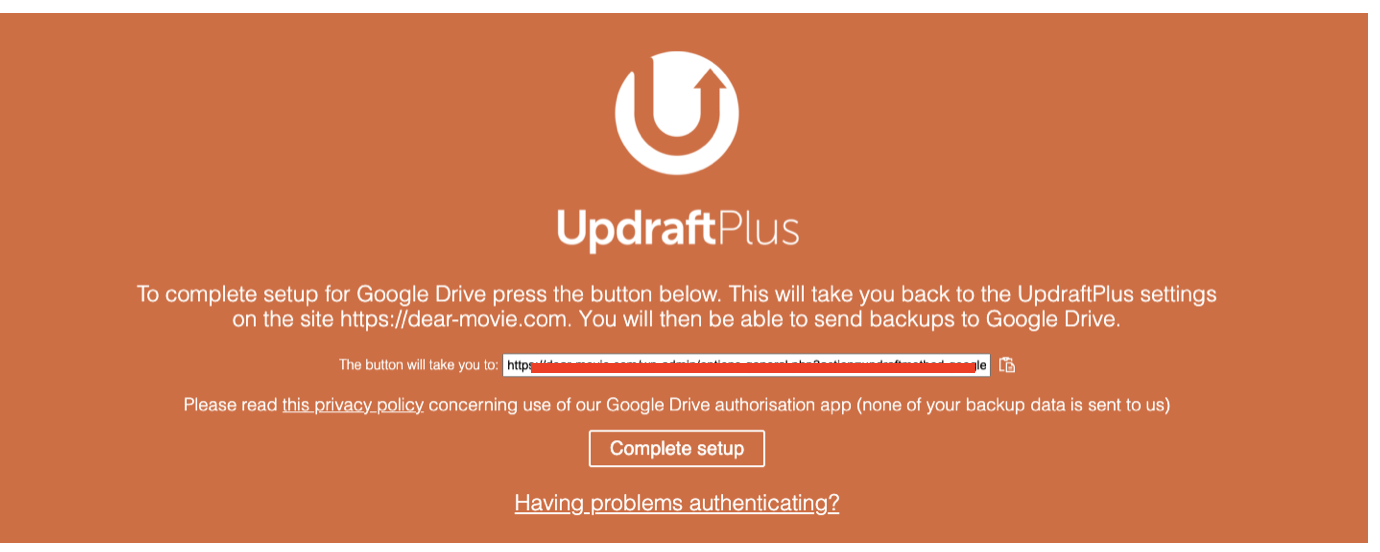
オレンジ色の画面が出てきたら「Complete setup」をクリックして完了です。
バックアップ取得時にエラーになる場合
「Complete setup」をクリックしたのにバックアップを取得しようとするとエラーになる場合は、連携がうまくできていない可能性があります。
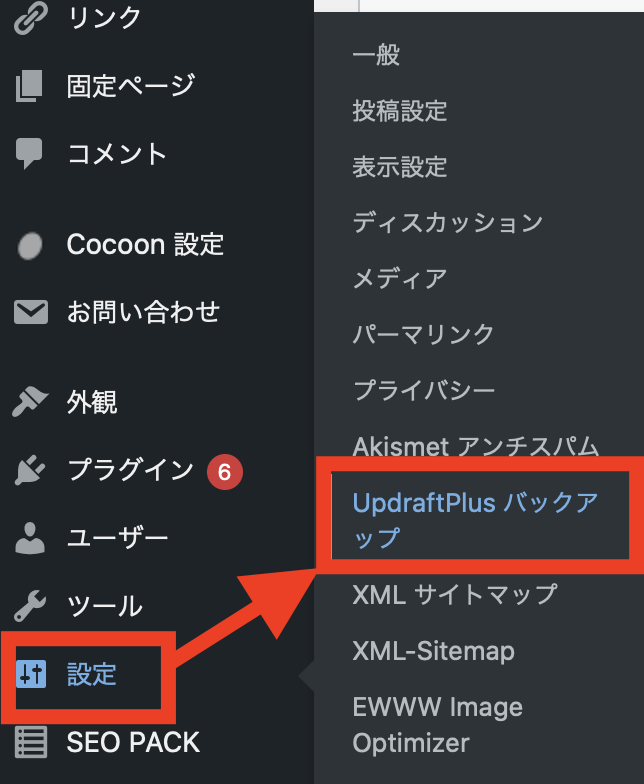
まずは、【設定 】から 【UpdraftPlusバックアップ】をクリックします。
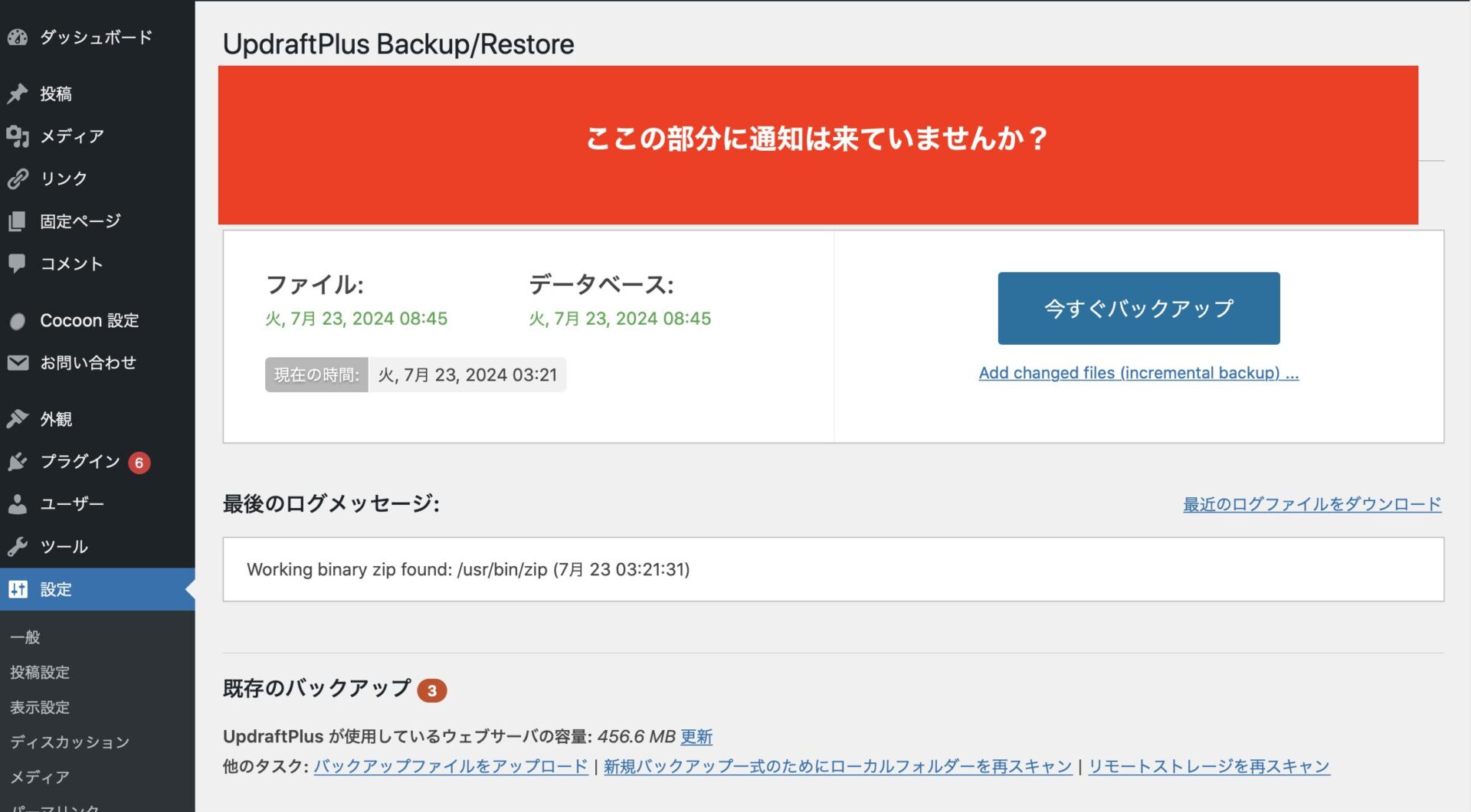
Screenshot
画像の赤枠部分に通知が出ていないか確認しましょう。
表示が出ていたらもう一度「Sign in with Google」からサインインし、表示が消えて成功となっていればバックアップが取得できるようになります。
まとめ
この記事ではUpdraftPlusの自動バックアップの設定方法について解説しました。
WordPressの自動バックアップはUpdraftPlusを使えば簡単にできます。
ブログを行う上でとても重要な設定になりますので、この記事を参考に、自動バックアップの設定を入れておきましょう!



